Cópia do Cartão de ID para Ajuste em Página Única
Você pode copiar o original de cartão como um cartão de ID em uma única folha de papel de forma consecutiva.
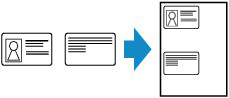
-
Coloque o papel.
-
Selecione
 Copiar (Copy) na tela INÍCIO.
Copiar (Copy) na tela INÍCIO. Nota
Nota-
Se o papel em rolo e a folha cortada forem colocados, aparecerá uma tela pedindo que você escolha qual usar. Selecione Copiar em folha cortada.
-
-
Selecione
 Cópia carteira id. (ID card copy).
Cópia carteira id. (ID card copy). -
Verifique a mensagem e selecione OK.
-
Carregue o original na exposição de documentos.
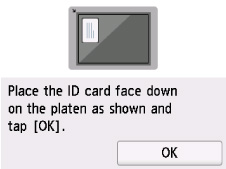
Siga as instruções na tela para carregar o original.
-
Selecione OK.
-
Na tela de Cópia em espera, especifique as configurações conforme necessário.
Para obter mais informações sobre a configuração de itens:
 Nota
Nota-
Se você selecionar Visualizar (Preview) na tela de configurações de impressão, poderá verificar os resultados de impressão na frente.
-
-
Pressione os botões Preto (Black) ou Colorido (Color).
-
Vire o original e configure-o na exposição de documentos.
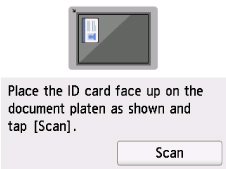
Siga as instruções na tela para carregar o original.
-
Selecione Digitalizar (Scan).
 Nota
Nota
-
Pressione o botão Parar (Stop) para cancelar a cópia.

